Windows vă permite să automatizați o serie de sarcini pe computer, iar una dintre acestea este închiderea automată a computerului. Puteți crea de fapt o programare pentru oprirea care se oprește automat computerul la ora specificată.
Configurarea funcției de oprire automată pe un computer Windows este destul de ușor și rapid. De fapt, există mai multe modalități de a face sarcina și puteți continua cu oricare dintre ele care credeți că este convenabil pentru dumneavoastră.
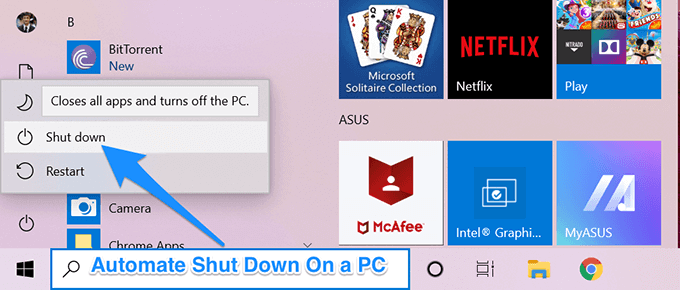
Oprirea automată a unui computer folosind Run
Dacă doriți să închideți automat stabiliți computerul, spuneți după 30 de minute, folosind Run pentru a crea programul ar fi cel mai rapid și cel mai rapid mod.
Tot ce trebuie să faci este să introduci o comandă în caseta de dialog Execuție și aceasta îți va opri aparatul când se va termina perioada aleasă.
închiderea -s -t 1800
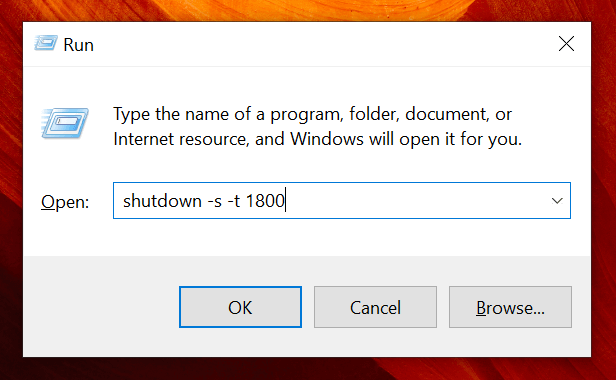
Calculatorul dvs. se va opri când trece timpul specificat în secundă.
Utilizarea promptului de comandă pentru închiderea automată a unui computer
Dacă sunteți un tip prompt de comandă și preferați să îl utilizați pentru a face sarcinile dvs., puteți folosiți-l pentru crearea unei planificări de închidere și pe computer.
In_content_1 all: [300x250] / dfp: [640x360]->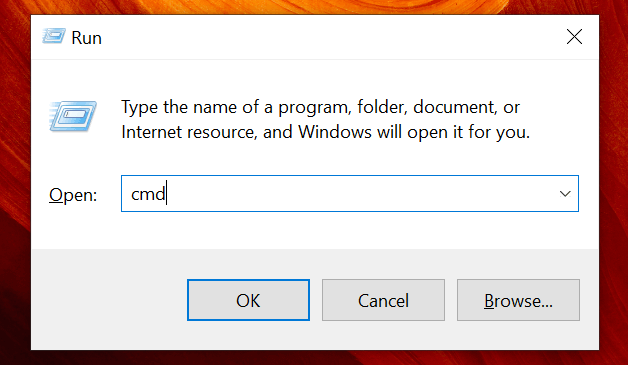 >
>închidere -s -t 1800
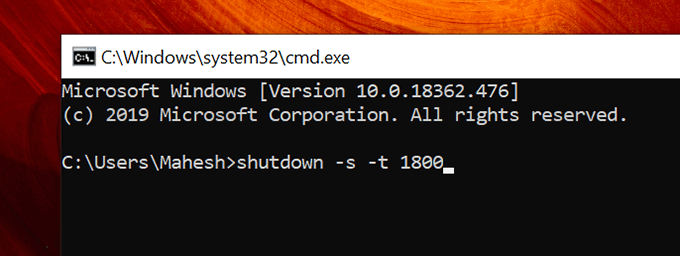
Planifică închiderea automată a unui computer cu sarcina Planificator
Dacă observați, cele două metode de mai sus vă ajută să opriți mașina, dar nu vă permit să specificați o dată și o dată specifică pentru oprire. Ce se întâmplă dacă doriți să opriți computerul la 10 PM în fiecare seară?
Acolo este Task Scheduler apare în imagine. Vă permite să setați programul pentru închiderea oricărei date și ore alese, precum și vă permite să setați programe recurente. În acest fel, dacă doriți ca computerul să se oprească la 10 PM în fiecare seară, îl puteți face folosind utilitarul.
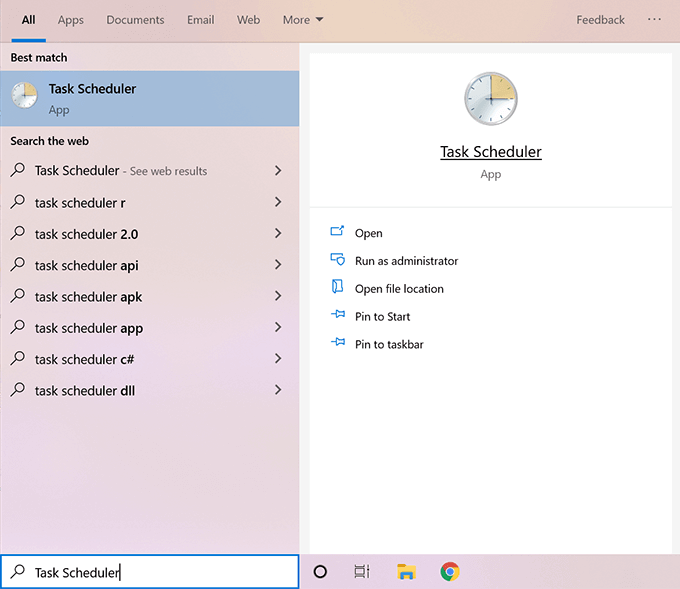
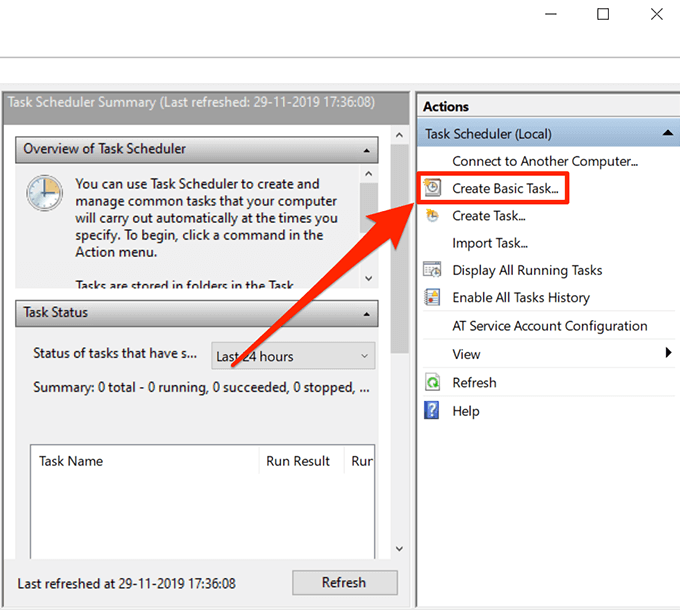
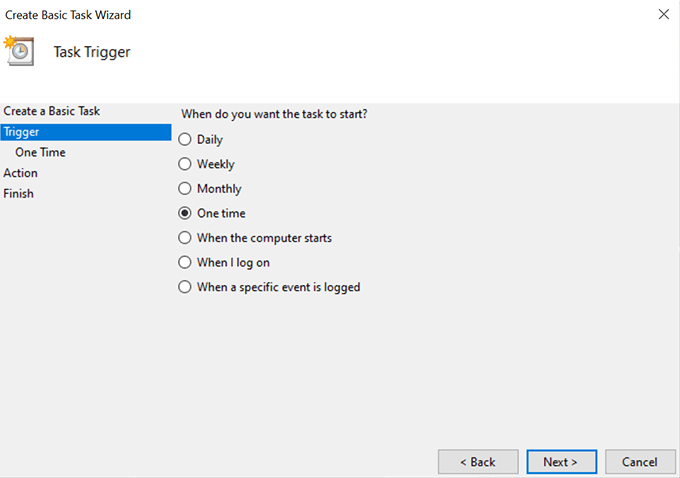
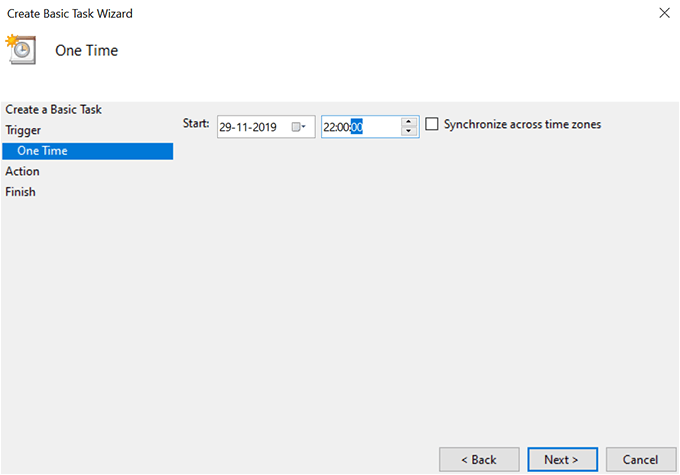
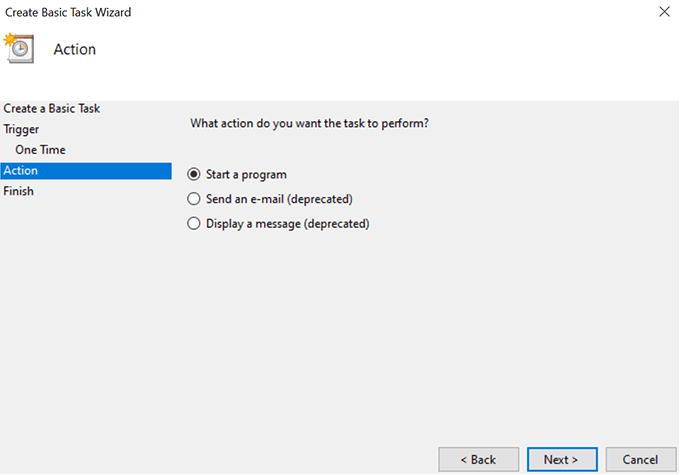
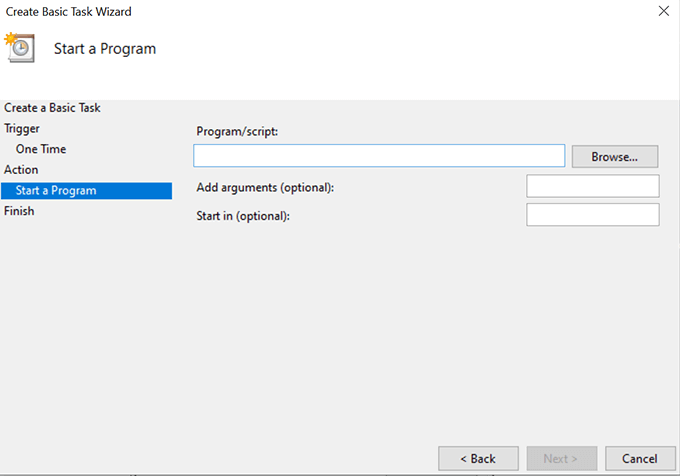
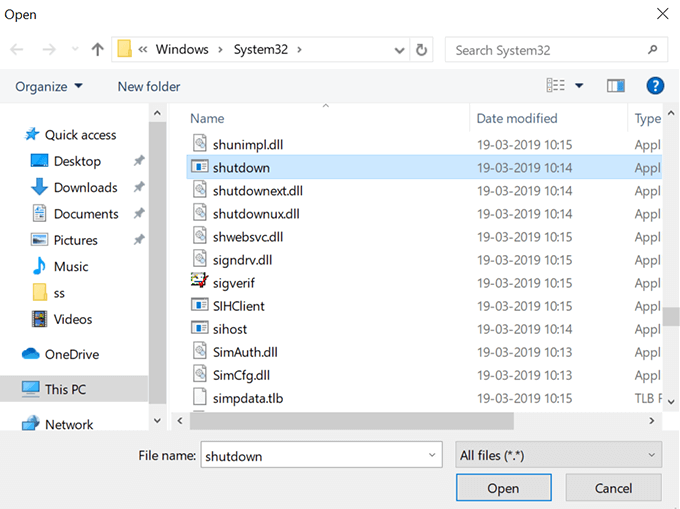
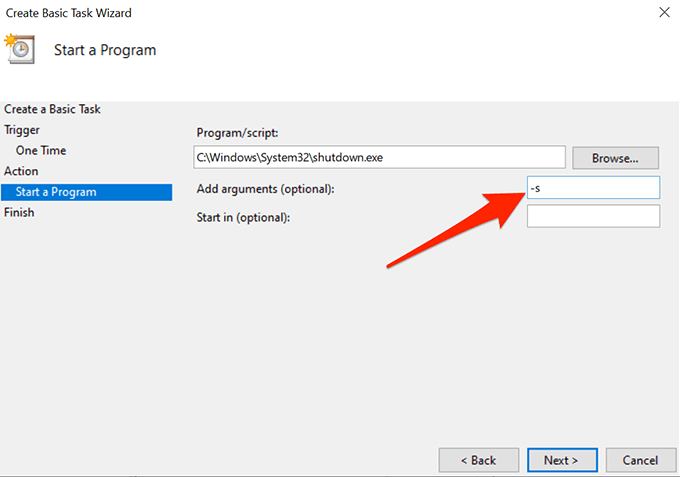
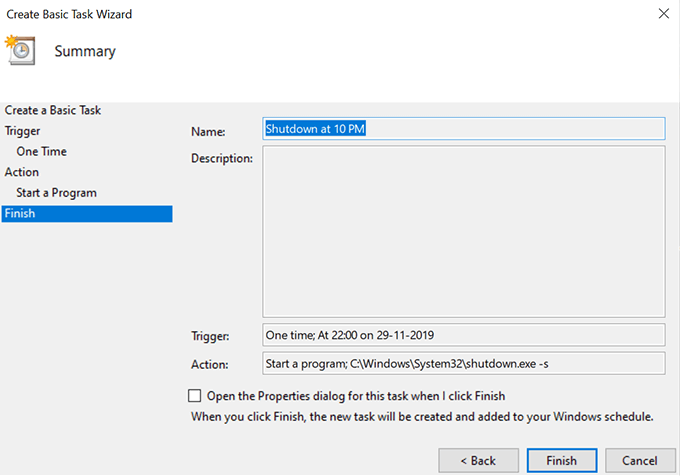
Sarcina dvs. din Task Scheduler va fi declanșată automat la data și ora aleasă și va opri automat computerul. Asigurați-vă că nu faceți nimic pe computer la momentul opririi sau riscați să pierdeți munca.
Utilizarea cronometrului pentru oprirea automată a unui PC Windows
Task Scheduler își face treaba, dar nu este cea mai simplă modalitate de a crea programe de închidere. După cum puteți vedea, pentru fiecare creare a programului, este necesar să parcurgeți o serie de ecrane înainte de a fi gata sarcina.
Dacă acesta este ceva pe care nu doriți să vă petreceți timpul și preferați o cale mai rapidă, o aplicație terță parte vă poate ajuta.
Introduceți Sleep Timer, o aplicație portabilă gratuită pentru PC-ul dvs. Windows care vă permite să închideți calculatorul la momentul ales, fără a trece prin mai multe ecrane. Tot ce are este un singur ecran în care puteți defini setările și programul dvs. este gata.
Mod- alegeți Ora
Action- asigurați-vă că Oprireaeste selectată
Efectuați acțiunea la- alegeți ora dorită când doriți să opriți calculatorul
Apoi faceți clic pe pictograma de redare pentru a începe sarcina.
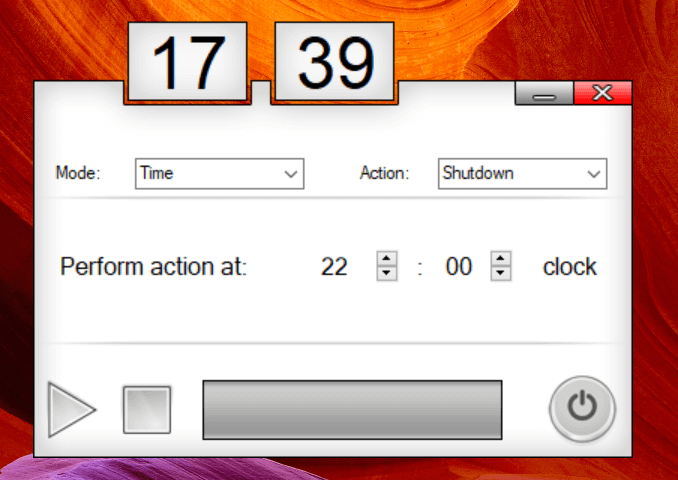
Vă va arăta timpul rămas înainte de computerul dvs. se oprește.